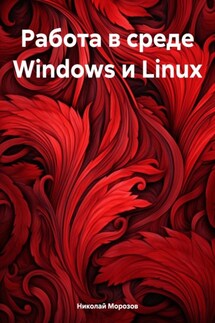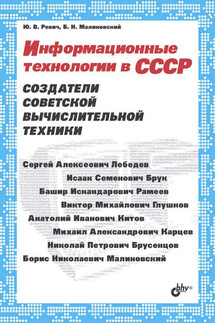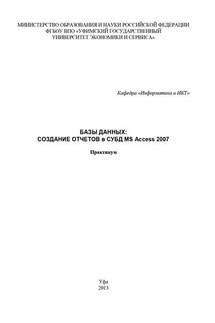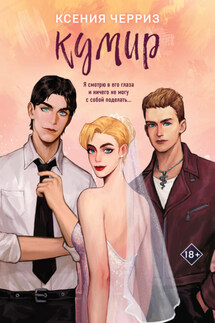Microsoft Excel – 1.
Ввод данных в ячейки, редактирование данных, изменение ширины столбца, вставка строки (столбца).
2) щелкнуть мышью в строке формул или дважды щелкнуть левой кнопкой мыши внутри ячейки;
4) нажать Enter или щелкнуть мышью в другой ячейке.
Изменение ширины столбца (высоты строки):
1) подвести курсор мыши к границе столбца(строки), курсор примет вид двойной стрелки;
2) передвигать границу до нужного размера, не отпуская левой кнопки мыши;
3) отпустить левую кнопку мыши.
Вставка строки (столбца)
1) выделить строку (столбец), перед (слева)которой нужно вставить новую строку (столбец);
2) выбрать Вставка, Строки (Столбцы)
Задание 1.
1) Введите данные следующей таблицы:
Подберите ширину столбцов так, чтобы были видны все записи.
2) Вставьте новый столбец перед столбцом А. В ячейку А1 введите № п/п, пронумеруйте ячейки А2:А7, используя автозаполнение, для этого в ячейку А2 введите 1, в ячейку А3 введите 2, выделите эти ячейки, потяните за маркер Автозаполнения вниз до строки 7.
3) Вставьте строку для названия таблицы. В ячейку А1 введите название таблицы Индивидуальные вклады коммерческого банка.
Сохраните таблицу в своей папке под именем банк.xls